Disabilitare la richiesta di aggiornamento dell'archivio di Windows 8.1
Sebbene Microsoft raccomandi vivamente a tutti di aggiornare Windows 8 a Windows 8.1, non tutti gli utenti vorrebbero procedere con questo aggiornamento. Se sei troppo occupato per aggiornare il tuo sistema operativo e sei soddisfatto di Windows 8 mentre è ancora supportato, non c'è motivo di aggiornare subito. Tuttavia, per impostazione predefinita, non è possibile rifiutare l'offerta perché non ha opzioni nell'interfaccia utente. Verrà visualizzato ogni volta che visiti Windows Store. In questo articolo vedremo come disabilitare l'offerta di aggiornamento dello store di Windows 8.1 se non si desidera ancora eseguire l'aggiornamento.
Annuncio
Secondo Technet, è possibile utilizzare un'impostazione di Criteri di gruppo per disabilitare l'offerta. È abbastanza semplice se hai familiarità con l'editor del registro di Windows. Ecco le istruzioni passo passo:
- Apri l'editor del registro (vedi come).
- Vai alla seguente chiave:
HKEY_LOCAL_MACHINE\Software\Policies\Microsoft\WindowsStore
Suggerimento: puoi accedi a qualsiasi chiave di registro desiderata con un clic. Se questa chiave non esiste, creala.
- Nel riquadro di destra, dovresti creare il Disabilita aggiornamento del sistema operativo valore. Questo valore DWORD è responsabile della richiesta di offerta di aggiornamento che vedi ogni volta che visiti lo Store. Impostalo su 1 per disabilitare la richiesta di aggiornamento dell'archivio di Windows 8.1. Per abilitarlo di nuovo, dovrai eliminare il Disabilita aggiornamento del sistema operativo valore o impostalo 0.
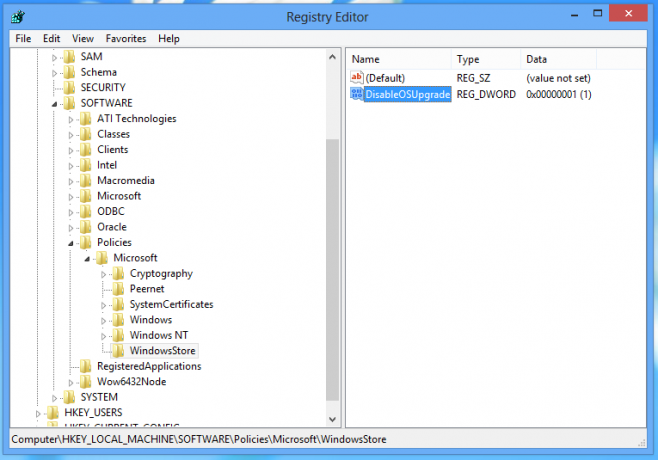
- Riavvia il tuo PC.
Il secondo metodo viene dal mio amico Pittore, il creatore del enorme pacchetto di temi contenente dozzine di temi originali di Windows 8 per Windows 7 (compresi i temi forniti con le versioni beta di Windows 8). Ha scoperto un modo più semplice per sbarazzarsi dell'offerta di aggiornamento dello store di Windows 8.1.
- premi il Vinci + R scorciatoia sulla tastiera. La finestra di dialogo Esegui apparirà sullo schermo.
- Digita quanto segue:
shell: AppUpdatesFolder
Questo è un comando shell che aprirà l'elenco degli aggiornamenti installati. Vedi l'elenco completo dei comandi della shell in Windows 8 e Windows 8.1 se siete interessati.
- Trova e disinstalla il KB2871389 aggiornare:
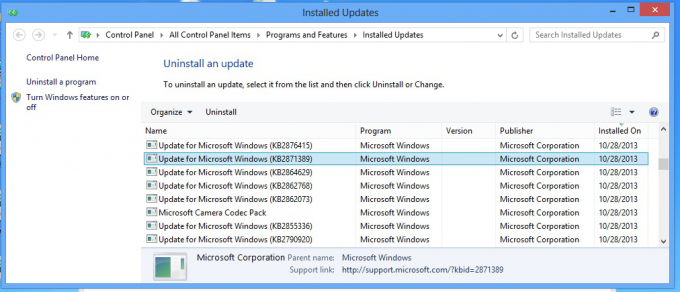
Questo è tutto! Vedrai l'offerta di aggiornamento nello store, ma il tuo PC non verrà aggiornato a Windows 8.1 perché manca questo aggiornamento prerequisito.
Suggerimento bonus: per evitare che l'aggiornamento KB2871389 venga installato nuovamente, è possibile fare clic con il pulsante destro del mouse nell'elenco "Aggiornamenti importanti" e scegliere "Nascondi aggiornamento" dal menu di scelta rapida.


